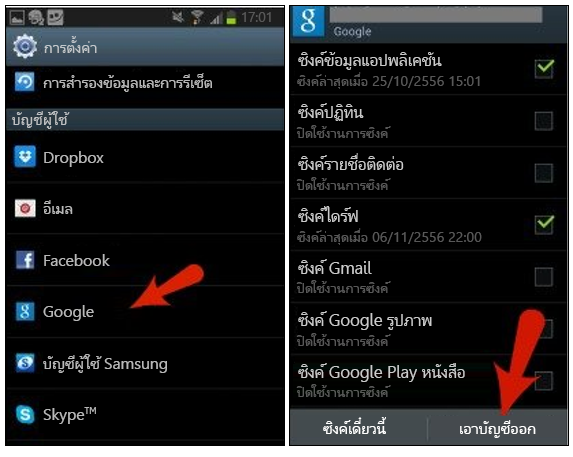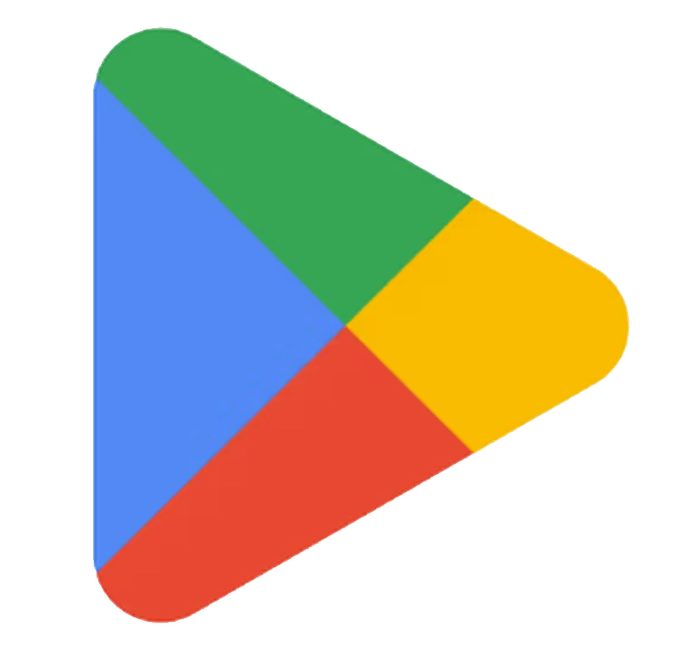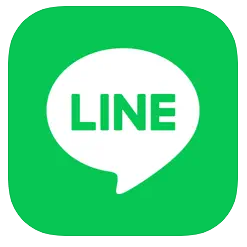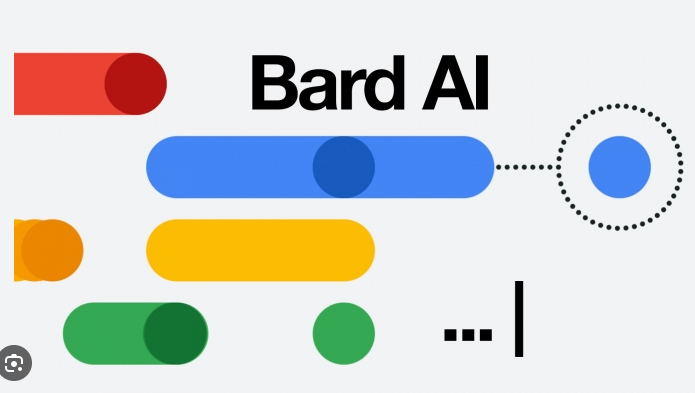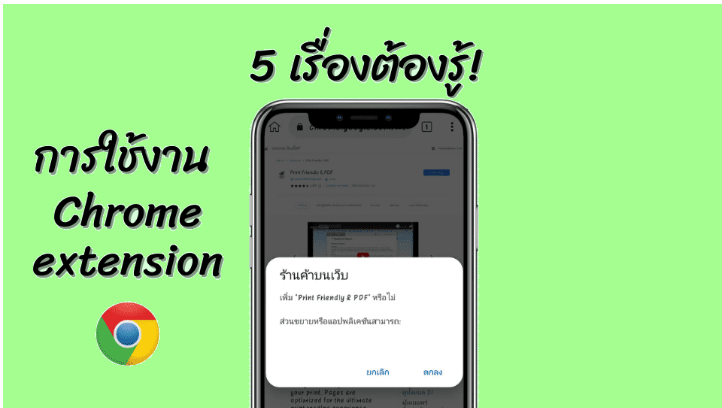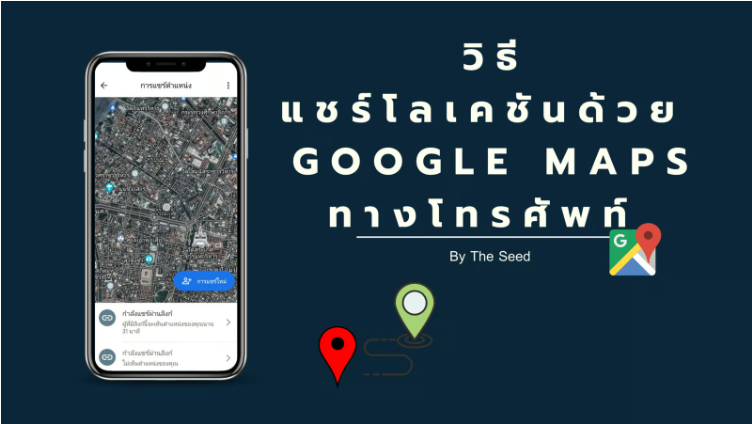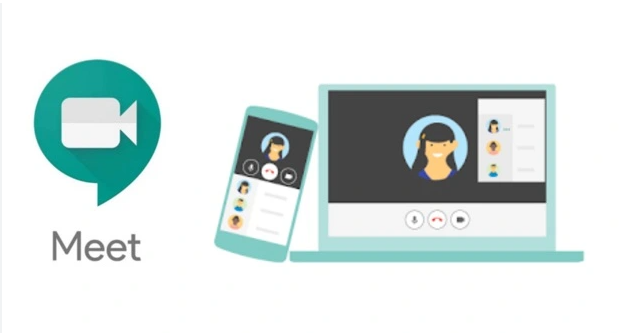Table of Contents
Toggleไม่สามารถดาวน์โหลดแอปจาก Google Play Store หรือแสดงข้อความข้อผิดพลาดบางอย่างใช่ไหม? นี่เป็นปัญหาที่พบบ่อยสำหรับผู้ใช้ Android ที่พบกับข้อความ ‘กำลังดาวน์โหลด’ หรือ ‘รอดำเนินการ’ ไม่ต้องกังวลไป นี่คือวิธีการสองสามวิธีที่คุณสามารถใช้แก้ไขปัญหาที่เกี่ยวข้องกับ Google Play Store ได้
ขั้นแรก ตรวจสอบการเชื่อมต่ออินเทอร์เน็ตของคุณ ข้อผิดพลาดส่วนใหญ่ของ Google Play Store เกิดจากการเชื่อมต่ออินเทอร์เน็ตที่ไม่เสถียรหรือช้า หากคุณใช้เครือข่ายมือถือ ลองเชื่อมต่ออุปกรณ์กับเครือข่าย Wi-Fi ที่มีสัญญาณแรงกว่า หาก Google Play Store ยังไม่สามารถดาวน์โหลดแอปได้ในขณะที่คุณเชื่อมต่อกับ Wi-Fi คุณอาจต้องแก้ไขปัญหา Wi-Fi ก่อน กฎทั่วไปคือให้แน่ใจว่าโทรศัพท์ของคุณมีการเชื่อมต่ออินเทอร์เน็ตที่เสถียรก่อนที่จะเริ่มดาวน์โหลดอะไรจาก Play Store

วิธีตรวจสอบการเชื่อมต่ออินเทอร์เน็ต
หากคุณเชื่อมต่อผ่าน Wi-Fi คุณสามารถตรวจสอบสถานะ Wi-Fi บนแถบสถานะเพื่อดูว่าการเชื่อมต่ออินเทอร์เน็ตมีสัญญาณแรงหรืออ่อนเพียงใด หากคุณใช้ข้อมูลมือถือ คุณจะต้องตรวจสอบให้แน่ใจว่าได้เปิดใช้งานข้อมูลมือถือแล้วผ่านแผงควบคุมด่วน ทำตามขั้นตอนด้านล่างเพื่อตรวจสอบการเชื่อมต่อข้อมูลมือถือของคุณ
- ปัดลงจากหน้าจอด้านบนเพื่อเข้าถึงแผงทางลัด
- เปิดใช้งานข้อมูลมือถือ
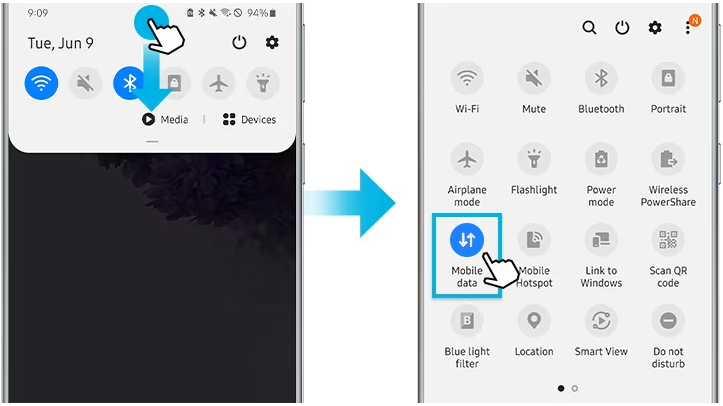
ล้างแคชของ Google Play Store
- เปิดเมนูการตั้งค่าบนอุปกรณ์ของคุณ
- ไปที่แอปหรือตัวจัดการแอปพลิเคชัน
- ชื่อของตัวเลือกนี้อาจแตกต่างกันไปตามอุปกรณ์ของคุณ
- เลื่อนไปที่แอปทั้งหมด จากนั้นเลื่อนลงไปหาแอป Google Play Store
- เปิดรายละเอียดของแอป แล้วแตะปุ่ม “บังคับหยุด” (Force stop)
- แตะปุ่ม “ล้างแคช” (Clear cache)
- ทำซ้ำขั้นตอนด้านบน แต่แทนที่ Google Play Store ในขั้นตอนที่ 3 ด้วยบริการต่างๆ ของ Google Play
- ลองดาวน์โหลดแอปอีกครั้ง
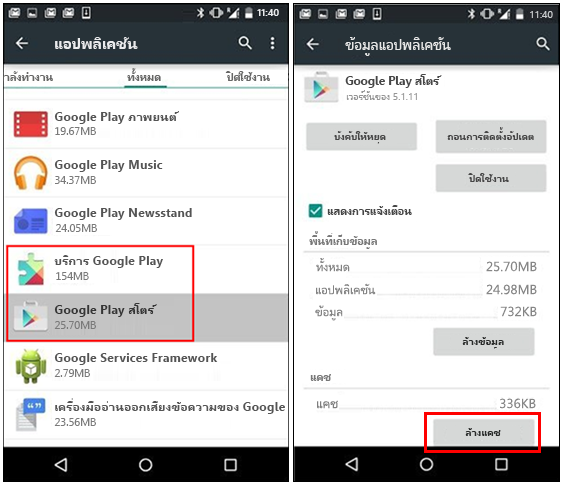
ล้างข้อมูล Google Play Store
หากการล้างแคชของ Google Play Store และบริการต่างๆ ของ Google Play ไม่สามารถแก้ไขปัญหาได้ ลองล้างข้อมูลของ Google Play Store ดังนี้:
- เปิดเมนูการตั้งค่าบนอุปกรณ์ของคุณ
- ไปที่แอปหรือตัวจัดการแอปพลิเคชัน
- ชื่อของตัวเลือกนี้อาจแตกต่างกันไปตามอุปกรณ์ของคุณ
- เลื่อนไปที่แอปทั้งหมด จากนั้นเลื่อนลงไปหาแอป Google Play Store
- เปิดรายละเอียดของแอป แล้วแตะปุ่ม “บังคับหยุด” (Force stop)
- แตะปุ่ม “ล้างข้อมูล” (Clear data)
- ลองดาวน์โหลดแอปอีกครั้ง
เมื่อคุณล้างแคชและข้อมูลของ Google Play Store แล้ว ข้อผิดพลาดควรได้รับการแก้ไข ถ้ายังไม่ได้ผล ให้ทำตามขั้นตอนถัดไป.
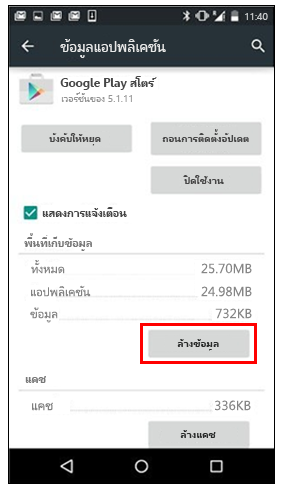
นำบัญชี Google ออก จากนั้นเพิ่มใหม่อีกครั้ง
หากการล้างแคชและข้อมูลไม่สามารถแก้ไขปัญหาได้ ลองนำบัญชี Google ออกแล้วเพิ่มใหม่อีกครั้งตามขั้นตอนดังนี้:
- เปิดเมนูการตั้งค่าบนอุปกรณ์ของคุณ
- ภายใต้ บัญชีผู้ใช้ ให้เลือกชื่อบัญชีผู้ใช้ที่คุณต้องการเอาออก
- หากคุณใช้บัญชีผู้ใช้ Google ให้แตะ Google แล้วแตะชื่อบัญชีผู้ใช้
- แตะไอคอนเมนู ที่มุมบนขวาของหน้าจอ
- แตะ “เอาบัญชีผู้ใช้ออก” (Remove account)
- รีสตาร์ตอุปกรณ์ของคุณ
- เพิ่มบัญชี Google ของคุณอีกครั้ง
- ไปที่ การตั้งค่า
- เลือก บัญชีผู้ใช้
- แตะ เพิ่มบัญชีผู้ใช้ แล้วเลือก Google
- ลงชื่อเข้าใช้ด้วยข้อมูลบัญชี Google ของคุณ
- ลองดาวน์โหลดแอปอีกครั้ง